

 无打印结果
无打印结果
 打印模糊不清
打印模糊不清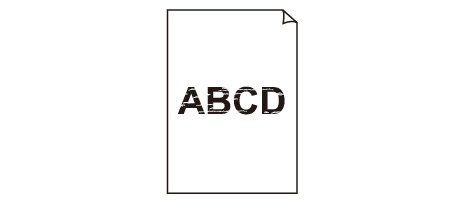

 颜色错误
颜色错误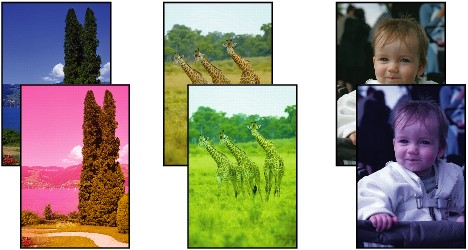

 白色条纹
白色条纹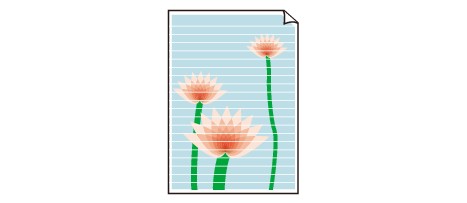
检查1:是否已确认纸张和打印质量设置?
检查2:检查墨水盒状态。 如果墨水已用完,请更换墨水盒。
检查3:打印喷嘴检查图案,并执行打印头清洗等必要的维护操作。
打印喷嘴检查图案以确定打印头喷嘴是否正确地喷出墨水。
有关喷嘴检查图案打印、打印头清洗、打印头深度清洗和系统清洗,请参阅打印变得暗淡或颜色不正确时。
如果喷嘴检查图案打印不正确:
检查某个颜色的墨水盒是否未用完。
如果墨水充足但无法正确打印喷嘴检查图案,请执行打印头清洗并尝试再次打印喷嘴检查图案。
如果执行两次打印头清洗后问题仍未解决:
执行打印头深度清洗。
如果执行两次打印头深度清洗后问题仍未解决:
手动执行系统清洗:
如果手动执行系统清洗后问题未解决,请在24小时后执行打印头深度清洗。 如果问题仍未解决,打印头可能已损坏。 请与服务中心联系。
检查4:使用仅一面可打印的纸张时,确保将纸张可打印面向下装入。
在这种纸张错误的一面上打印可能会造成打印不清晰或打印质量降低。
有关可打印面的详细信息,请参阅纸张附带的说明手册。
检查5:确保正确设置了打印机驱动程序中的输入配置文件。
如果在Adobe RGB模式下拍摄的照片的打印输出色彩不理想,配置输入配置文件,然后再次尝试打印。 这可能会改善打印输出色彩的质量。
打开打印机属性对话框。
在主要选项卡上,选择色彩/浓度为手动,然后单击设置...。
在匹配选项卡上,为ICM选择色彩修正。
为Adobe RGB (1998)选择输入配置文件。
页首 |